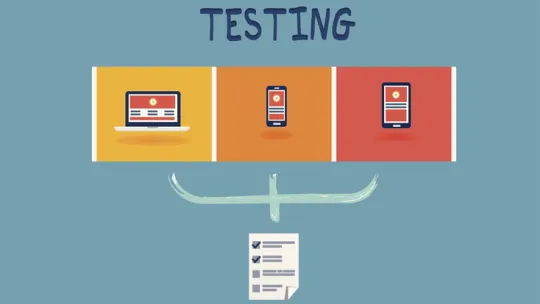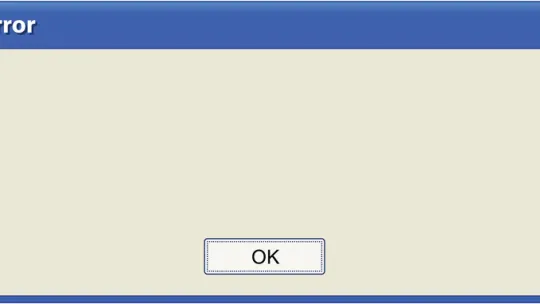Error 0xc0000005, cómo enfrentarnos a él de forma exitosa
Utilizando el sistema operativo Windows nos acostumbramos a sufrir errores y problemas técnicos que debemos solucionar para continuar disfrutando de una buena experiencia con nuestro equipo. El error 0xc0000005 es frecuente que se convierta en un auténtico dolor de cabeza para todos aquellos que lo sufren, dado que impide que podamos seguir utilizando el ordenador de manera adecuada. Por eso es imperativo ponerle remedio y para ello hay que llevar a cabo una serie de pasos que os refrescamos por si hace ya tiempo que tuvisteis contacto por última vez con este problema técnico.
Error 0xc0000005: un error problemático
En realidad todos los errores informáticos resultan problemáticos a cierto nivel, pero unos son más molestos que otros. Con el error 0xc0000005 ocurre justamente eso, dado que una vez lo sufrimos nos impide que abramos cualquier programa o software que tengamos instalado en nuestro equipo. No funcionará absolutamente ningún tipo de programa, aplicación o derivado de ello. Eso bloqueará el ordenador de forma muy grave y nos impedirá hacer nuestras tareas cotidianas. Lo único con lo cual nos encontraremos será con un mensaje que atribuye la imposibilidad de iniciar la aplicación al mencionado error y se nos dará un botón de Aceptar para que podamos cerrar el intento de carga. El problema de esto es que se nos bloquean muchos de los métodos que solemos utilizar cuando tenemos uno de estos inconvenientes. No podremos cargar el antivirus para ver si se trata de un malware que se ha colocado en nuestro ordenador, ni podremos navegar por la red en busca de un texto como este que nos ayude (afortunadamente ahora el móvil cumple con ese propósito).
Tampoco vamos a poder recurrir al reinicio en modo seguro como posiblemente se os haya ocurrido. Esa no es solución para este problema por mucho que en otras ocasiones sí que nos saque las castañas del fuego. En modo seguro continuaremos con la misma situación en la cual los programas no se podrán iniciar.
Causas y soluciones
Esa debería ser la gran pregunta del millón. ¿Qué se esconde detrás del mencionado error? Por suerte solo hay dos posibles culpables a los que tendremos que rendir cuentas. Una de las causas más comunes es que se haya producido algún incidente de corrupción en archivos correspondientes al sistema. La otra posible se encuentra en que la memoria RAM del ordenador no esté demasiado folclórica y haya derivado en este error.
Vamos a comenzar analizando los archivos del sistema, dado que es el principal culpable en los casos que nosotros hemos registrado. Para avanzar en la obtención de una solución lo que deberemos hacer será ejecutar el archivo sfc.exe que nos ayudará a llevar a cabo la comprobación de los archivos correspondientes al sistema. Ahora sí que tendremos que pasar al modo seguro que hemos mencionado antes para incrementar la tasa de éxito. Podemos ejecutar sfc.exe en el arranque normal de Windows, pero pasar a modo seguro no nos cuesta nada y nos ayudará a que podamos conseguir nuestro objetivo más rápidamente. Seguro que ya sabéis cómo abrir cmd.exe, así que no os complicaremos la vida en ese (pista, desde la barra de inicio...). Una vez estamos ahí ejecutamos con perfil de administrador para evitar problemas de permisos y llegamos al cmd.exe (el símbolo de sistema para hablar con términos completos). Lo siguiente que tendremos que hacer será introducir el comando sfc /scannow para realizar el escaneo del sistema y acabaremos con una pantalla donde nos dará información de lo que ha ocurrido.
Ahí nos debería decir que existían ciertos errores e informarnos de cómo ha ido la reparación de los archivos que no estuvieran en buen estado. En algunos casos se pueden reparar y en otros no, pero normalmente no suele ser algo que no se pueda solucionar de esta manera. Reiniciamos el equipo para que el sistema asimile los cambios en los archivos y al volver a Windows en modo normal veremos que todo está bien y que el error ha desaparecido.
La otra opción es concentrar nuestra atención en la memoria RAM. Este proceso requiere que volvamos a inicio, pero esta vez lo que vamos a teclear en el campo de búsqueda es “memoria”. Lo que estaremos haciendo en ese caso es dirigir el trabajo del ordenador hacia la memoria y ahí tendremos que elegir la opción que se dedicará a diagnosticar la memoria y el estado en el que se encuentra. La opción a la cual deberemos pulsar será la que indica que se producirá un reinicio y un proceso de comprobación que analizará la memoria con el objetivo de ver si existe algún problema. El propio ordenador se ocupará de analizar la situación y de ajustar lo que haga falta. Si todo vuelve a funcionar una vez hemos reiniciado se deberá a que el problema era de RAM.